Čest problem kod Android pametnih telefona je da ekran pocrni tokom razgovora. Ova situacija može biti vrlo frustrirajuća, posebno kada je potrebno da vidite nešto važno na ekranu. Mnogi korisnici su primetili da se ovaj problem javio nakon ažuriranja aplikacije Telefon i nisu bili sigurni kako da spreče zatamnjivanje ekrana tokom poziva. Najčešće, uzrok ovog problema je nepravilan rad senzora blizine na telefonu. Kvarovi senzora mogu biti posledica fizičkog oštećenja ili greške u sistemu. Ukoliko i vi imate ovaj problem i ne znate kako da sprečite da vam ekran pocrni tokom razgovora, ovaj vodič je za vas. U nastavku ćemo objasniti razloge i metode pomoću kojih možete održati ekran aktivnim tokom razgovora na Android uređaju. Nastavite čitati kako biste saznali više o rešavanju ovog problema.
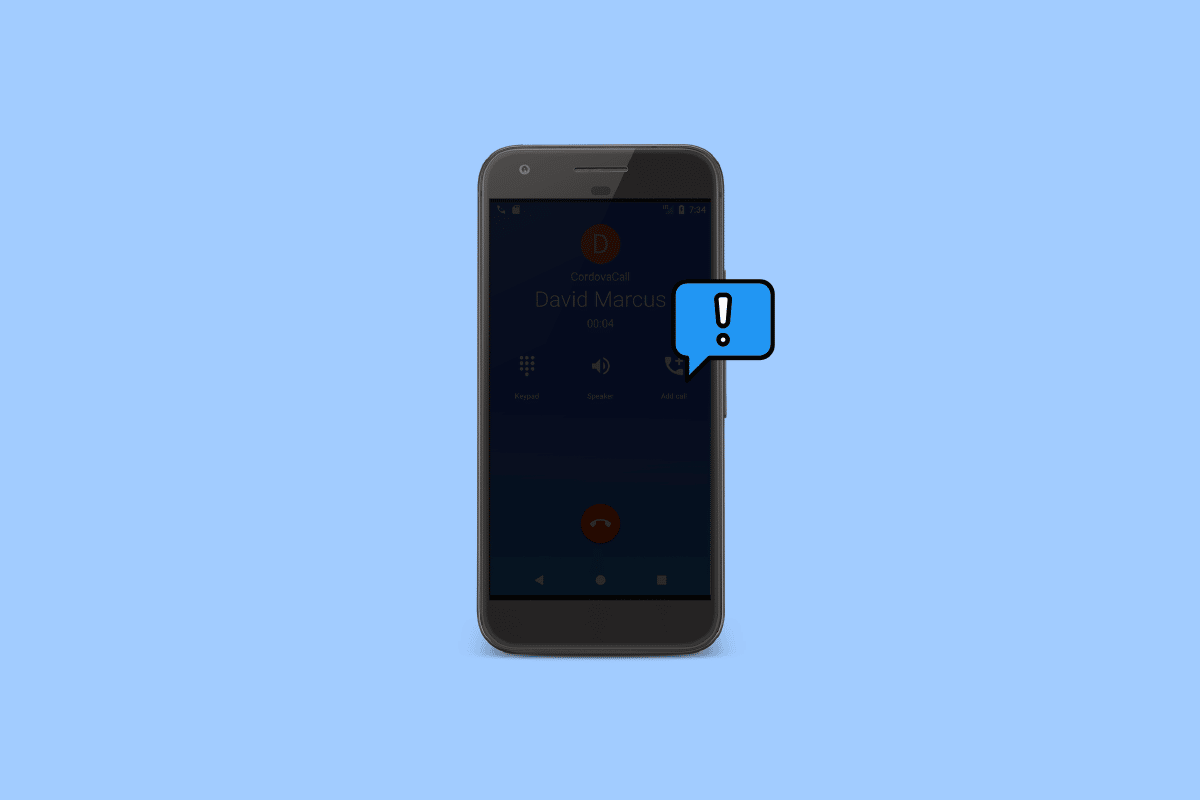
Kako rešiti problem crnog ekrana tokom poziva na Androidu
Postoji više potencijalnih uzroka zašto ekran na vašem uređaju pocrni tokom poziva. Neki od mogućih razloga su navedeni u nastavku:
- Problemi sa kašnjenjem na telefonu mogu izazvati ovu grešku na vašem Android uređaju.
- Ako aplikacija Telefon ne radi kako treba, možete naići na ovaj problem tokom razgovora.
- Fizičko oštećenje telefona, kao što je pad ili izlivanje tečnosti, može dovesti do kvara senzora, što rezultira ovom greškom.
- Greške i bagovi u aplikacijama trećih strana koje se koriste za pozive takođe mogu uzrokovati ovaj problem na Android uređajima.
- Neispravno ažuriranje aplikacije takođe može dovesti do ovog problema na vašem uređaju.
- Zastareli sistemski softver takođe može biti uzrok problema.
- Drugi problemi u samom uređaju mogu izazvati ovu grešku.
U daljem tekstu vodiča objasnićemo načine kako da rešite problem sa crnim ekranom tokom razgovora na Android uređaju.
Napomena: Pošto svi pametni telefoni nemaju identične opcije podešavanja i razlikuju se od proizvođača do proizvođača, pre nego što promenite bilo koja podešavanja, proverite još jednom da li su ispravna. Sledeće metode su testirane na pametnom telefonu Moto G60.
Metod 1: Ponovno pokretanje uređaja
Ako vaš Android ekran pocrni tokom poziva, uvek je dobra ideja da prvo ponovo pokrenete uređaj. Ekran često postaje crn tokom poziva usled kašnjenja ili grešaka u sistemu. Ponovno pokretanje uređaja može pomoći u rešavanju većine manjih problema sa Androidom koji su uzrokovani kašnjenjima i greškama. Možete pogledati vodič o tome kako bezbedno ponovo pokrenuti Android telefon.

Metod 2: Prinudno zaustavljanje aplikacije Telefon
Proverite aplikaciju Telefon i pokušajte da rešite probleme sa aplikacijom kako biste saznali kako da održite ekran aktivnim tokom razgovora na Android uređaju. Ukoliko aplikacija Telefon ne radi kako treba, možete naići na različite probleme prilikom povezivanja ili tokom samog razgovora. Ovaj problem možete rešiti prinudnim zaustavljanjem aplikacije Telefon.
1. Otvorite Podešavanja iz menija telefona.

2. Pronađite i kliknite na opciju Aplikacije.

3. Ovde dodirnite opciju „Vidi sve aplikacije“, a zatim izaberite „Telefon“.

4. Pronađite i dodirnite ikonu „Prinudno zaustavi“.

Metod 3: Pritiskanje dugmeta za napajanje
Uobičajeno je da korisnik udalji telefon od uha kada želi da vidi ekran tokom razgovora. Međutim, ako senzor ne radi kada udaljite telefon, možete pokušati da aktivirate ekran pritiskom na dugme za napajanje. Dugme za napajanje bi trebalo da aktivira senzor telefona i omogući vam da vidite ekran.
Metod 4: Proverite da li maska ili zaštitna folija ometaju senzor
Ponekad se problem crnog ekrana tokom poziva javlja zbog opreme koju koristite na svom uređaju, kao što su maska ili zaštitna folija. Ukoliko bilo koja od tih komponenti ometa senzor blizine, može doći do ove greške. Stoga, proverite masku svog telefona kako biste bili sigurni da ne ometa senzor koji je zadužen za održavanje ekrana aktivnim tokom razgovora. Takođe, proverite zaštitnu foliju na svom telefonu iz istih razloga. Ukoliko zaštitna folija uzrokuje da senzor ne radi ispravno, uklonite je i zamenite folijom koja je kompatibilna sa vašim uređajem.
Metod 5: Proverite fizičko oštećenje i oštećenje od vode
Ukoliko ste nedavno ispustili telefon ili prosuli vodu po njemu, moguće je da je oštećen. Ako je senzor blizine oštećen kao posledica udarca, neće ispravno funkcionisati i možete imati problem sa crnim ekranom tokom poziva. Zato, proverite da li ste fizički oštetili telefon. Ako ste prosuli vodu po telefonu, detaljno pregledajte da li ima unutrašnjih oštećenja i oštećenja senzora. Ako primetite bilo kakva oštećenja, odmah odnesite telefon u najbliži servisni centar kako bi ga popravili.
Metod 6: Prestanite da koristite aplikacije trećih strana za pozive
Android uređaji omogućavaju korisnicima da aplikacijama trećih strana daju dozvolu da rade kao podrazumevana aplikacija za pozive. Na Google Play prodavnici se nalaze stotine takvih aplikacija koje se mogu koristiti za upućivanje i primanje poziva. Međutim, te aplikacije mogu imati greške i druge probleme koji mogu uzrokovati crni ekran tokom razgovora. Jedan od najboljih načina da rešite ovaj problem je da prestanete da koristite aplikacije trećih strana i vratite aplikaciju Telefon kao podrazumevanu za pozive i održavanje ekrana aktivnim tokom razgovora. Možete podesiti aplikaciju Telefon kao podrazumevanu aplikaciju za pozivanje na sledeći način:
1. Otvorite Podešavanja iz menija telefona.

2. Pronađite i kliknite na opciju Aplikacije.

3. U okviru Opštih opcija dodirnite „Podrazumevane aplikacije“.

4. Izaberite aplikaciju „Telefon“ sa liste.

5. Izaberite Telefon (sistemski podrazumevano) za aplikaciju „Podrazumevani telefon“.

Metod 7: Deinstaliranje ažuriranja aplikacije Telefon
Google kontinuirano ažurira aplikaciju Telefon kako bi poboljšao njene funkcije. Međutim, novo ažuriranje može sadržati greške i uzrokovati probleme kao što je crni ekran tokom poziva. Ako ste primetili ovaj problem nakon ažuriranja aplikacije Telefon, razmislite o deinstaliranju ažuriranja.
1. Otvorite aplikaciju Telefon iz podešavanja prateći korake 1 i 2 navedene u Metodu 2.
2. Kliknite na dugme menija sa tri tačke u gornjem desnom uglu ekrana.

3. Izaberite „Deinstaliraj ažuriranja“.

Metod 8: Ponovna kalibracija senzora blizine
Android uređaji omogućavaju korisnicima da testiraju svoj hardver i dijagnostikuju probleme sa telefonom. Ako niste sigurni u stanje senzora blizine, možete koristiti CIT (Control and Identification Tools) alat na svom telefonu da proverite status senzora.
Napomena: Svaki OEM (proizvođač originalne opreme) ima drugačiji kod za pristup CIT alatu. Zato uvek proverite da li koristite ispravan kod za vaš telefon. Ukoliko niste sigurni, pretražite na internetu naziv vašeg uređaja i CIT kod.
1. Otvorite brojčanik i unesite CIT kod.
Napomena: Za pametni telefon Moto G60, kod je *#*#4636#*#*. Ako niste sigurni u svoj CIT kod, možete izvršiti Google pretragu sa nazivom vašeg uređaja.

2. Kada uspešno uđete u CIT alat, pronađite senzor blizine.
3. Približite ruke ekranu telefona da vidite promene u vrednostima senzora.
Metod 9: Ažuriranje sistemskog softvera
Ako koristite stari sistemski softver, to može uzrokovati različite probleme na vašem uređaju. Zastareli sistemski softver može dovesti do slabijih performansi telefona i različitih nasumičnih grešaka, kao što je crni ekran tokom poziva. Ako i dalje imate ovaj problem, pokušajte da ga rešite ažuriranjem na najnoviju verziju softvera za vaš sistem. Pogledajte vodič o tome kako bezbedno ažurirati Android na najnoviju verziju kako biste sprečili da se ekran zatamni tokom poziva.

Metod 10: Vraćanje na fabrička podešavanja
Ako nijedan od gore navedenih metoda ne funkcioniše i imate isti problem, razmislite o vraćanju telefona na fabrička podešavanja. Vraćanje telefona na fabrička podešavanja ne samo da će ga vratiti na podrazumevana podešavanja, već će ukloniti i sve greške ili viruse koji mogu uzrokovati probleme sa vašim uređajem. Pogledajte vodič o tome kako bezbedno izvršiti vraćanje na fabrička podešavanja na vašem Android uređaju.

Često postavljana pitanja (FAQ)
P1. Zašto ne mogu da vidim ekran svog telefona tokom poziva?
Odg. Postoji više razloga zašto se ekran vašeg telefona ne otvara tokom poziva, kao što je nepravilan rad senzora ili kašnjenje telefona.
P2. Šta treba da uradim da bih rešio problem sa crnim ekranom na Android uređaju tokom poziva?
Odg. Možete koristiti nekoliko efikasnih metoda za rešavanje problema sa crnim ekranom tokom poziva na Androidu, kao što je deinstaliranje ažuriranja aplikacije Telefon ili ažuriranje sistemskog softvera telefona.
P3. Kako da proverim ispravnost hardvera telefona?
Odg. Možete pokušati da pristupite CIT alatu na svom telefonu kako biste proverili zdravlje hardvera i status senzora.
P4. Da li je moguće deinstalirati ažuriranja aplikacije Telefon?
Odg. Da, moguće je deinstalirati ažuriranje aplikacije. Ako novo ažuriranje sadrži greške, korisnici često deinstaliraju ažuriranje. Možete deinstalirati ažuriranja aplikacije Telefon iz podešavanja.
P5. Kako da otvorim ekran telefona tokom poziva?
Odg. Uobičajeno je da korisnik jednom pritisne dugme za napajanje kako bi pristupio ekranu telefona tokom poziva.
***
Nadamo se da vam je ovaj vodič bio od pomoći i da ste uspeli da rešite problem sa crnim ekranom tokom razgovora na vašem telefonu. Javite nam koja metoda je za vas bila najefikasnija. Ako imate bilo kakve predloge ili pitanja, ostavite komentar ispod.